Za pomocą makr nie musisz wykonywać tego samegozadanie lub działanie na tym samym typie danych. Makra to wbudowana funkcja programu Excel 2010, która pozwala użytkownikowi rejestrować różne zadania i nakładać je na inną część danych. Działa na zapleczu, rejestrując każde kliknięcie myszą, naciśnięcie klawisza podczas wykonywania zadania. Jeśli chcesz wykonać zadanie w ten sam sposób, musisz odtworzyć nagrane makro.
Przypuszczenie: Mamy dwa arkusze w programie Excel, zawierające zapisy uczniów; Imię, Kierunek, i Ocen uzyskanych.

Teraz chcemy umieścić formułę na E2 i F2 Pozycja do obliczenia oceny zgodnie z Znaki zabezpieczone i Status odpowiednio studenta. Robiąc to, będziemy rejestrować makro, aby zastosować tę samą formułę w innym arkuszu.
Na początek musimy najpierw zarejestrować makro. Nawigować do Widok tab i kliknij Makra przycisk rozwijany i naciśnij Record Macro.
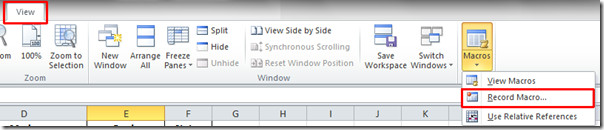
Dotrzesz Record Macro W oknie dialogowym podaj odpowiednią nazwę i klawisz skrótu, aby ułatwić dostęp. Trafienie dobrze aby rozpocząć nagrywanie.
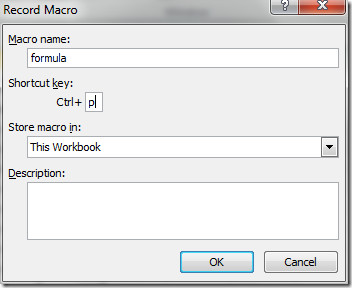
Teraz w Stopień w kolumnie wstawimy wzór, który daje ocenę zabezpieczoną przez studenta, zgodnie z ocenami. W Status w kolumnie dodamy formułę pokazującą status studenta zgodnie z zabezpieczoną oceną.
W kolumnie Stopień na pozycji E2 Formuła wygląda tak.
= JEŻELI (D2> = 80, „A”, JEŻELI (D2> = 75, „B”, JEŻELI (D2> = 70, „B +”, JEŻELI (D2> = 70, ”B”, JEŻELI (D2> = 65, „C +”, JEŻELI (D2> = 60, „C”, „D”))))))
W kolumnie statusu na pozycji F2 byłoby tak;
= IF (F2 = „A”, „Pass”, IF (F2 = „B”, „Pass”, IF (F2 = „C +”, „Pass”, IF (F2 = „D”, „Fail”)))))
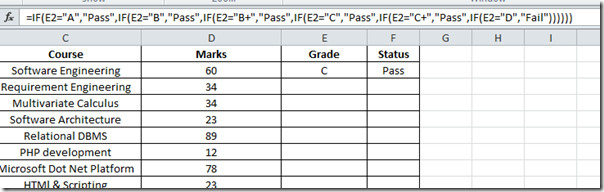
Rejestrator makr działający na zapleczu rejestruje wszystkie akcje, teraz znajduje symbol krzyżyka na końcu obu (Znaki i status) komórki. Gdy przeciągniesz symbol krzyżyka na koniec odpowiednich kolumn, formuła zostanie zastosowana do wszystkich odpowiednich komórek.
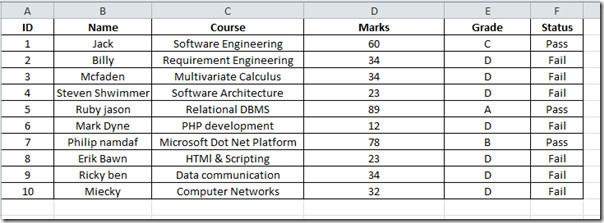
Teraz przejdź do Widok kliknij kartę Makra przycisk rozwijany i naciśnij Zatrzymaj nagrywanie.
Jeśli chcesz zastosować makro zawierające formułę do oceny Znaków i Statusu w innej części danych lub arkusza, przejdź do następnego arkusza roboczego akt ucznia.
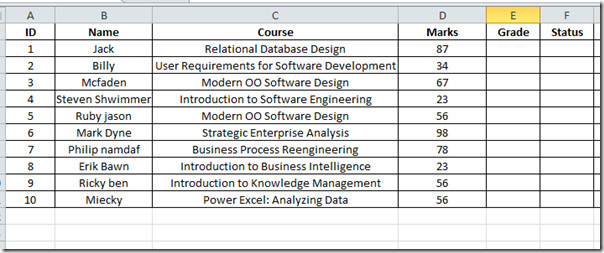
Teraz uruchom makro, przechodząc do Makra opcje rozwijane lub po prostu przez naciśnięcie przypisanego do niego skrótu (Ctrl + P). zobaczysz, że formuła zostanie natychmiast zastosowana na Stopień i Status kolumny.
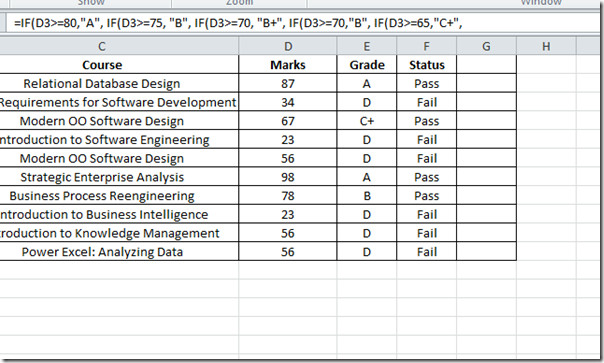
Używanie makr może zaoszczędzić dużo czasu, zwłaszczagdy masz do czynienia z ogromną ilością danych, tworząc formułę dla określonej części, stosując formatowanie warunkowe, dostosowanie komórek, wybór określonego fragmentu danych itp.













Komentarze